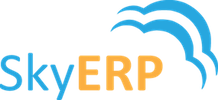Phân tích hiệu suất
Cũng như tất cả các phân hệ khác của Odoo, người dùng có thể xem báo cáo dưới nhiều dạng khác nhau. Ngoài ra bạn có thể kiểm tra tỷ lệ thành công hay thất bại trên hệ thống bằng cách sử dụng bộ lọc có sẵn. Bạn cũng có thể tích hợp tài liệu hệ thống từ google drive để bổ sung dữ liệu.
Cập nhật gần nhất 02/11/2021
Kiểm tra tỷ lệ thắng / thua của bạn
Để xem bạn đang làm tốt như thế nào với đường dẫn của mình, hãy xem tỷ lệ Thắng / Thua.
Để truy cập báo cáo này, hãy chuyển đến chế độ xem Đường ống của bạn trong tab Báo cáo .
Từ đó, bạn có thể lọc những cơ hội bạn muốn thấy, cơ hội của bạn, những cơ hội từ kênh bán hàng của bạn, toàn bộ công ty của bạn, v.v. Sau đó, bạn có thể nhấp vào bộ lọc và chọn Thành công/ Thất bại.


Bạn cũng có thể thay đổi các Thước đo thành Tổng doanh thu .

Bạn cũng có thể chuyển sang chế độ xem biểu đồ hình tròn.

Làm cách nào để sử dụng Bảng tính Google trong Bổ sung vào Dữ liệu của tôi?
Tạo trang tổng quan tùy chỉnh trong Google Spreadsheet để truy xuất dữ liệu trực tiếp từ Odoo bằng cách sử dụng công thức bảng tính. Bạn có thể sử dụng nó để tạo kế hoạch hoa hồng bán hàng, ngân sách, dự báo dự án, v.v. Các công thức được viết bằng Python nhưng không yêu cầu kỹ năng lập trình.
Cấu hình
Từ Cài đặt chung , Google Drive và Bảng tính Google đang hoạt động . Các tùy chọn Mã Ủy quyền và Nhận Mã Ủy quyền hiện đã có sẵn.

Bật các tính năng của Google Drive và Google Spreadsheet trong Odoo
Bây giờ, hãy liên kết tài khoản Google của bạn với Odoo, đi tới Nhận mã ủy quyền ‣ chọn tài khoản Google của bạn, nhập mật khẩu của bạn, sao chép mã ‣ dán vào trường Mã ủy quyền .

Tạo một bảng tính mới
Từ CRM ứng dụng, ví dụ, vào Yêu thích và bấm vào Add để Google Spreadsheet .

Ví dụ: từ ứng dụng CRM, hãy nhấp vào thêm vào Bảng tính Google trong Odoo
Một bảng tính mới sẽ được tạo tự động trong Google Drive của bạn.
Ghi chú
Khi bạn mở tệp mới này, trang tính thứ hai được Odoo tạo tự động cùng với hướng dẫn / tài liệu về Cách sử dụng Bảng tính Google .

Liên kết Bảng tính với Odoo
Từ tệp mới này, hãy cấu hình cơ sở dữ liệu của bạn.
Đi tới Odoo ‣ Cài đặt máy chủ ‣ Tên cơ sở dữ liệu ‣ Tên người dùng ‣ Mật khẩu .

Menu có tên Odoo được hiển thị trên thanh cài đặt trong Bảng tính
Các ứng dụng
Bạn có 2 công thức khác nhau khi sử dụng Google Spreadsheet trong Odoo: truy xuất dữ liệu và truy xuất tổng được nhóm.
Cảnh báo
Google Drive giới hạn thời gian thực thi của các tập lệnh; nếu dữ liệu bạn yêu cầu mất quá nhiều thời gian để được phân phối, bạn có thể gặp lỗi. Không có giới hạn kích thước cụ thể, vì thời gian để Odoo phản hồi phụ thuộc vào một số yếu tố - mặc dù việc đọc dữ liệu liên quan đến vài nghìn bản ghi thường là tốt.
Khôi phục dữ liệu
Công thức lý thuyết là = oe_browse (bảng; cột; bộ lọc; trật tự: giới hạn) . Đã sử dụng nó nếu bạn muốn hiển thị thông tin mà không cần nhóm lại (ví dụ: mỗi đơn hàng bán hàng trong cơ sở dữ liệu).
Tìm một số đối số trong bảng dưới đây.

Truy xuất Tổng được Nhóm
Công thức lý thuyết là = oe_read_group (bảng; cột; nhóm_bằng; bộ lọc; thứ tự: giới hạn) . Sử dụng nó khi bạn muốn hiển thị tổng dữ liệu (ví dụ: tổng số đã lập hóa đơn).
Tìm một số đối số trong bảng dưới đây.

Bảng với các ví dụ về các đối số tổng được nhóm để sử dụng trong Odoo
Các mục đích sử dụng khác
Kết hợp dữ liệu Odoo với dữ liệu bảng tính, thêm các công thức truyền thống và tạo Biểu đồ và Tab Động.